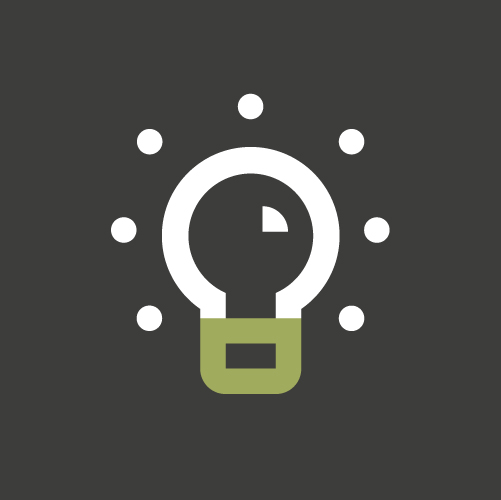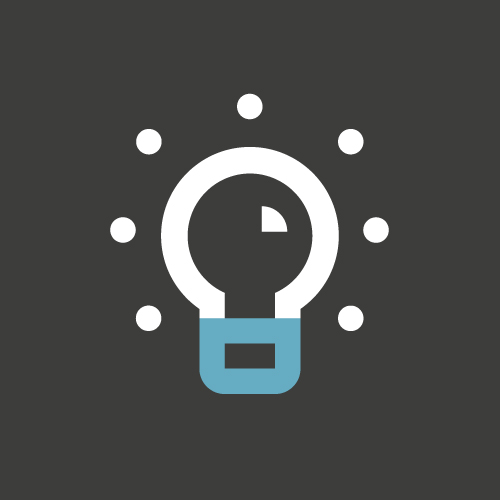Tips en trucs deel 3 – Dat wat u (wellicht) nog niet wist over NEXTmatters
NEXTmatters kent naast verschillende integraties, met bijvoorbeeld de Kamer van Koophandel, ook vele handigheidjes die u (bij elkaar) veel tijd kunnen besparen. Elke twee maanden publiceren wij een artikel waarin een aantal van deze tips en trucs worden toegelicht.
Koppeling met het Kadaster
Dankzij de geïntegreerde koppeling met het Kadaster kunt u kadastrale recherches volledig geïntegreerd uitvoeren in NEXTmatters.
Met één druk op de knop kunnen de volgende berichten worden opgehaald in een dossier van NEXTmatters:
- Kadastraal bericht;
- Hypothecair bericht;
- Kadastrale kaart;
- Koopsommen overzicht;
- Alle brondocumenten HYP3 en HYP4.
Deze berichten worden automatisch opgeslagen in uw dossier en registergoed administratie. Neem contact met ons op indien u van deze koppeling in NEXTmatters gebruik wilt gaan maken.
Meerdere documenten selecteren met behulp van CTRL of SHIFT toets
In de ‘Document Manager’ van een dossier is het mogelijk om meerdere documenten tegelijk te openen en/of verwijderen. Het selecteren van meerdere documenten doet u gemakkelijk door gebruik te maken van de CTRL of SHIFT toets en vervolgens de desbetreffende documenten aan te klikken. Dit is een vergelijkbare werkwijze als in Windows. Daarnaast is het mogelijk om van meerdere documenten een interne link te versturen of te kopiëren. Klik hiervoor bovenin de balk op de optieknop.
Vertrouwelijke dossiers
Met behulp van de functie ‘Vertrouwelijk dossier’ kunt een dossier in NEXTmatters alleen toegankelijk maken voor een bepaalde groep medewerkers. Dit is met name bedoeld voor dossiers waar vertrouwelijke informatie in staat die niet voor iedereen toegankelijk mag zijn.
Een dossier als vertrouwelijk aanmerken, doet u vanuit het desbetreffende dossier. Kies hier voor de menuoptie ‘Extra’ en vervolgens op ‘Instellen vertrouwelijk dossier’. In het pop-up scherm kunt u dit dossier instellen als vertrouwelijk en aangeven welke medewerkers of welke groep medewerkers toegang moet krijgen tot dit dossier. Deze groep/medewerker wordt vervolgens geautoriseerd. Deze autorisatie kan achteraf altijd worden aangepast of worden ingetrokken. De VFE van een dossier heeft altijd toegang tot het dossier.
Medewerkers die geen toegang hebben tot dit vertrouwelijke dossier kunnen dit dossier niet vinden in NEXTmatters.
Engelse versie van NEXTmatters
NEXTmatters is naast Nederlandstalig ook in het Engels te gebruiken. Alle Nederlandse teksten in NEXTmatters zijn vertaald naar het Engels. Dit kan per medewerker ingesteld worden in de module ‘P&O’ onder ‘Privileges’ / ‘Taal’. Na het wijzigen van deze instelling moet NEXTmatters opnieuw opgestart worden om desbetreffende taal te activeren.
Naam e-mail wijzigen in NEXTmatters
Bij het opslaan van e-mail d.m.v. slepen naar NEXTmatters is het mogelijk om de naam van de e-mail aan te passen (veld ‘Opslaan als’). Het is ook achteraf mogelijk om de naam van een opgeslagen e-mail aan te passen in NEXTmatters. Selecteer de desbetreffende e-mail in de ‘Document Manager’ van het dossier. Onder in het scherm wordt een preview getoond van de e-mail en hier staat ook de naam van de e-mail in de balk. Klik op de naam van de e-mail in de balk en pas deze aan naar de gewenste naam Zo kan de e-mail later eenvoudig teruggevonden worden.
Alternatief is om via rechtermuisklik / ‘Eigenschappen’ de naam van de e-mail aan te passen.
Tips & trucs
Heeft u naar aanleiding van deze handigheidjes vragen of wilt u als kantoor meer en uitgebreidere tips en trucs? Neem dan contact met ons op en schakel een van onze consultants in voor een uitgebreide tips & trucs training.